
felsökning för programvara och maskinvara
på sidan 101
•
felsökning för faxinställningar
på sidan 109
•
felsökning för hp instant share
på sidan 114
felsökning för programvara och maskinvara
Om du stöter på ett program- eller maskinvaruproblem under installationen går
du till avsnitten nedan för att få förslag på lösningar.
Under en normal installation av programvaran för HP Officejet händer följande:
•
CD-skivan för HP Officejet startar automatiskt.
•
Programvaran installeras.
•
Filer kopieras till hårddisken.
•
Du ombeds ansluta HP Officejet
•
Ordet OK och en bockmarkering visas i installationsfönstret.
•
Du ombeds starta om datorn.
•
Faxinställningsguiden körs.
•
Registreringsprocessen körs.
Om något av ovanstående inte inträffar, kan ett problem med installationen ha
uppstått. Du kontrollerar installationen på en PC genom att göra följande:
•
Dubbelklicka på HP Officejet och kontrollera att de viktigaste ikonerna
(skanna bild, skanna dokument, skicka fax och hp-galleriet) visas i
HP Director. Om ikonerna inte visas omedelbart kanske du måste vänta
några minuter tills HP Officejet hinner ansluta till datorn. Se annars nedan.
•
Öppna dialogrutan Skrivare och kontrollera att HP Officejet visas.
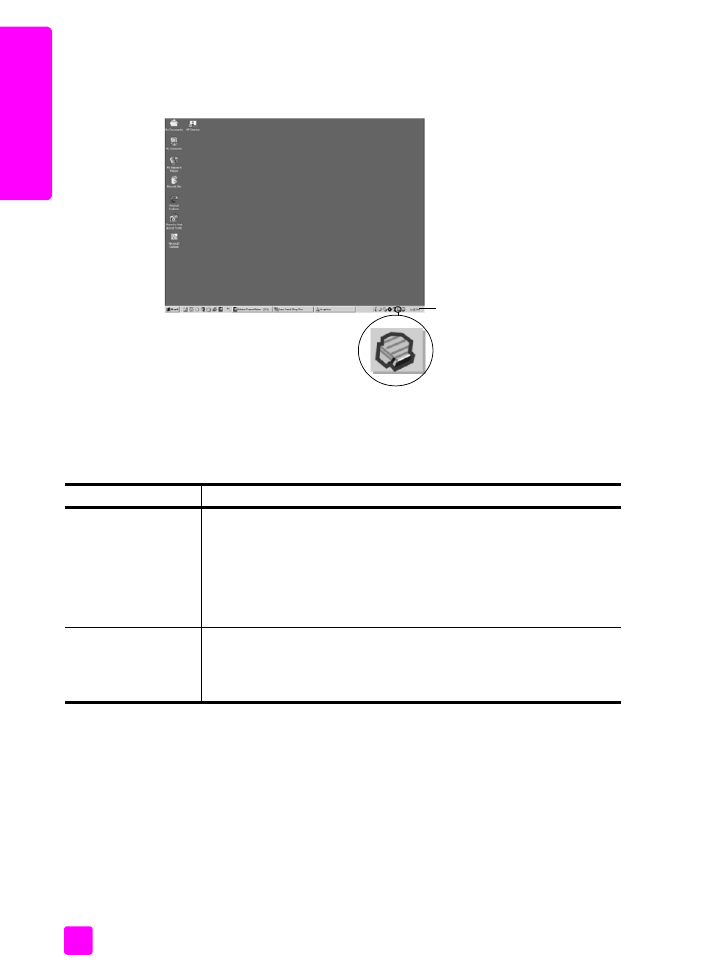
hp officejet 5500 series
kapitel 14
102
fel
sökni
ng
Se efter om ikonen för HP Officejet visas i Aktivitetsfältet. När ikonen visas är
HP Officejet klar. Vanligtvis visas ikonen för HP Officejet i det nedre, högra
hörnet av skrivbordet i Aktivitetsfältet
felsökning för programinstallation
Läs det här avsnittet om du får problem med att installera programvaran för
HP Officejet.
Aktivitetsfältet
problem
möjlig orsak och lösning
Ingenting händer när
jag sätter i CD-skivan
för i datorns CD-
ROM-enhet.
Om ingenting visas på datorns bildskärm efter att du har satt in CD-
skivan för HP Officejet 5500 series i CD-enheten:
1
Klicka på
Start
och välj
Kör
.
2
I dialogrutan Kör skriver du
d:\setup.exe
(om CD-ROM-enheten
inte har tilldelats enhetsbokstaven d använder du motsvarande
enhetsbokstav) och klickar på
OK
.
Under installationen
visas ett fönster med
information om
systemkrav.
Om det fönstret visas uppfyller inte systemet minimikraven för att
programvaran ska kunna installeras. Klicka på
Detaljer
för att visa mer
information om problemet. Åtgärda sedan problemet innan du försöker
installera programvaran igen.
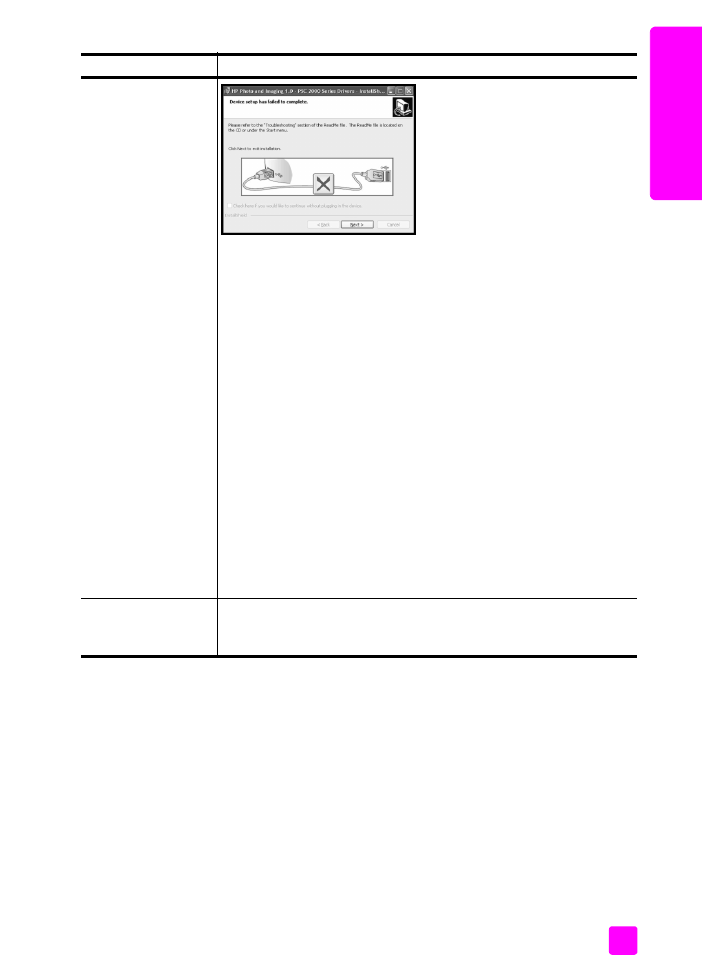
referenshandbok
felsökningsinformation
103
felsök
ning
Ett rött X visas vidUSB-
anslutningsprompten.
Om det inträffar gör du så här:
1
Kontrollera att frontpanelen är ordenligt fastsatt och stäng sedan av
och slå på HP Officejet.
2
Kontrollera att USB-kabeln och nätsladden har anslutits.
3
Kontrollera att USB-kabeln är korrekt ansluten genom att göra
följande:
–
Dra ur USB-kabeln och sätt i den igen.
–
Anslut inte USB-kabeln till ett tangentbord eller en hubb utan
ström.
–
Kontrollera att USB-kabeln är högst tre meter lång
–
Om du har flera USB-enheter anslutna till datorn kan du pröva
att koppla ur de andra under installationen.
4
Fortsätt med installationen och starta om datorn när du blir
uppmanad att göra det. Öppna sedan HP Director och kontrollera
att de viktigaste ikonerna visas (skanna bild, skanna dokument,
skicka fax och hp-galleriet).
5
Om ikonerna inte visas i HP Director, avinstallerar du
programvaran och installerar sedan om dem enligt anvisningarna i
Några av ikonerna saknas i HP Director
på sidan 104.
Ett meddelande om
att ett okänt fel har
inträffat visas.
Försök fortsätta installationen. Om det inte fungerar avbryter du
installationen och gör om installationen från början.
problem
möjlig orsak och lösning
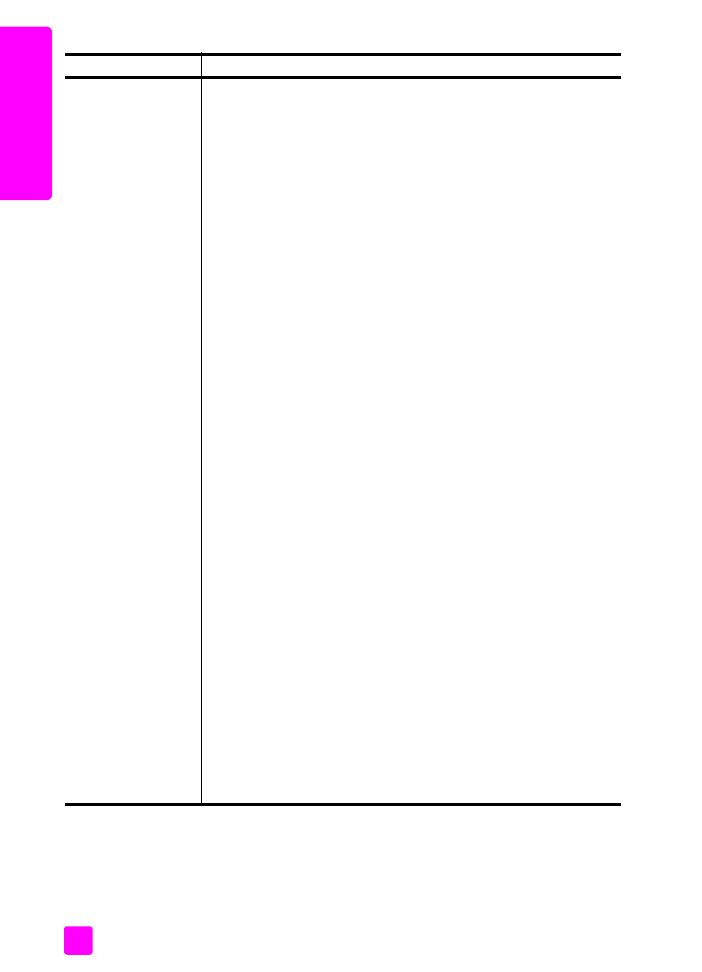
hp officejet 5500 series
kapitel 14
104
fel
sökni
ng
Några av ikonerna
saknas i HP Director
Om de viktigaste ikonerna (skanna bild, skanna dokument, skicka fax
och HP-galleriet) inte visas kanske installationen inte slutfördes som den
ska.
Om installationen inte slutfördes korrekt kanske du måste avinstallera
programvaran och installera den igen. Ta inte bara bort programfilerna
för HP Officejet från hårddisken genom att radera dem. Ta bort
programmet på rätt sätt genom att använda avinstallationsfunktionen i
programgruppen HP Officejet.
avinstallera på en Windows-dator
1
Koppla bort HP Officejet från datorn.
2
I Aktivitetsfältet i Windows klickar du på
Start
,
Program
eller
Alla
program
(XP),
Hewlett-Packard
,
hp officejet 5500 series
,
avinstallera programvara
.
3
Följ anvisningarna på skärmen.
4
Om du får ett meddelande med en fråga om du vill ta bort delade
filer klickar du på
Nej
.
Det kan hända att övriga program som använder filerna inte
fungerar ordentligt om filerna tas bort.
5
När programvarufilerna är borttagna kopplar du från HP Officejet
och startar om datorn.
Obs!
Det är viktigt att du kopplar från HP Officejet innan du startar
om datorn.
6
Om du vill installera om programvaran sätter du i CD-skivan
HP Officejet 5500 series i datorns CD-ROM-enhet och följer
instruktionerna som visas.
7
När programvaran har installerats ansluter du HP Officejet 5500
till datorn. Slå på HP Officejet 5500 med knappen På. Om du vill
fortsätta installationen följer du anvisningarna på skärmen och på
anvisningsbladet, som medföljde HP Officejet 5500.
När du har anslutit och slagit på HP Officejet måste du eventuellt
vänta några minuter innan alla plug and play-processer har
slutförts.
När programvaruinstallationen är klar visas en
statusövervakningsikon i Aktivitetsfältet.
8
Kontrollera att programvaran har installerats på rätt sätt genom att
dubbelklicka på ikonen för HP Director på skrivbordet. Om de
viktigaste ikonerna visas i HP Director (skanna bild, skanna
dokument, skicka fax och HP-galleriet), har programvaran
installerats på rätt sätt.
problem
möjlig orsak och lösning
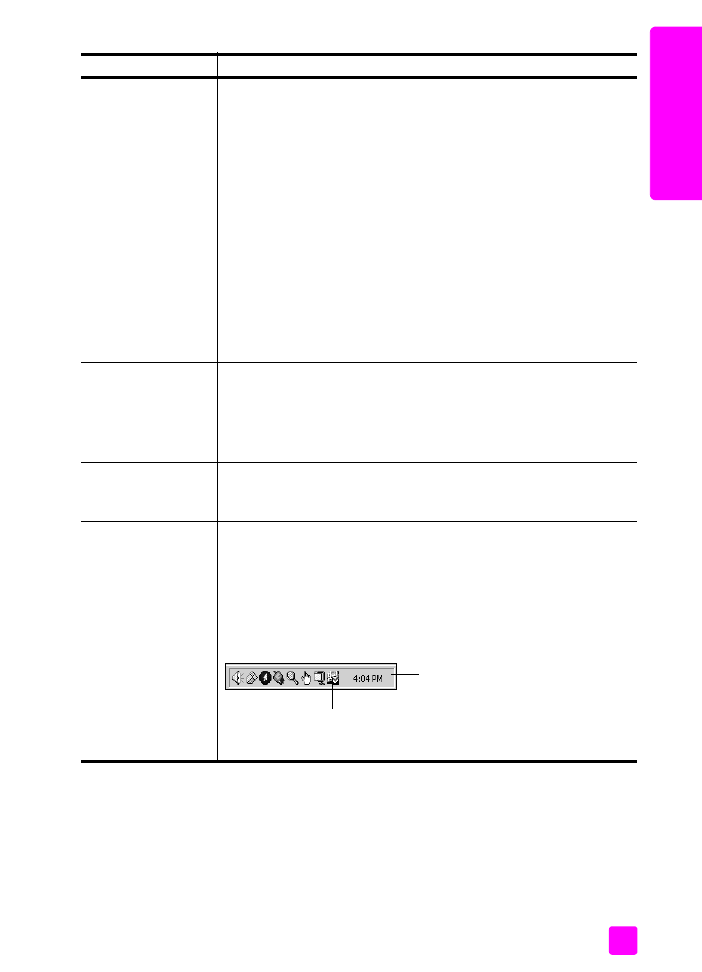
referenshandbok
felsökningsinformation
105
felsök
ning
hp director Några av
ikonerna saknas i
(forts.)
avinstallera på en Macintosh-dator
1
Koppla loss HP Officejet från datorn.
2
Dubbelklicka på mappen
Applications:HP All-in-One-program
.
3
Dubbelklicka på
HP Avinstallation
.
4
Följ anvisningarna på skärmen.
5
När programvaran har avinstallerats kopplar du från HP Officejet
och startar om datorn.
6
Installera om programvaran genom att sätta i CD-skivan
HP Officejet 5500 series i datorns CD-enhet.
Obs!
Följ anvisningarna på anvisningsbladet när du installerar om
programvaran. Anslut inte HP Officejet till datorn förrän du har
slutfört installationen av programvaran.
7
På skrivbordet öppnar du CD-ROM-enheten, dubbelklickar på
hp
all-in-one-installerare
och följer instruktionerna på skärmen.
Faxguiden startar inte. Om faxguiden inte startar automatiskt startar du den manuellt:
1
Starta
HP Director
i Hewlett-Packard-mappen på
Start
-menyn i
Windows.
2
Klicka på menyn
Inställningar
, välj
Faxinställningar och
konfiguration
och välj
Faxinställningsguide
.
Registreringsskärmen
visas inte.
Om du vill registrera HP Officejet trots att registreringsguiden inte visas
automatiskt, startar du produktregistreringsprogrammet i HP-mappen på
Start
-menyn i Windows.
Ikonen för
övervakningstjänst för
digital
bildbehandling visas
inte i Aktivitetsfältet.
Om övervakningstjänsten för digital bearbetning inte visas i
Aktivitetsfältet väntar du några minuter. Om den fortfarande inte visas
klickar du på HP Director och kontrollerar om ikonerna visas där.. Mer
information finns i
Några av ikonerna saknas i HP Director
på
sidan 104.
Aktivitetsfältet visas normalt längst ned till höger på skrivbordet i
Windows.
problem
möjlig orsak och lösning
HP Övervakningstjänst för
digital bildbehandling
Aktivitetsfältet
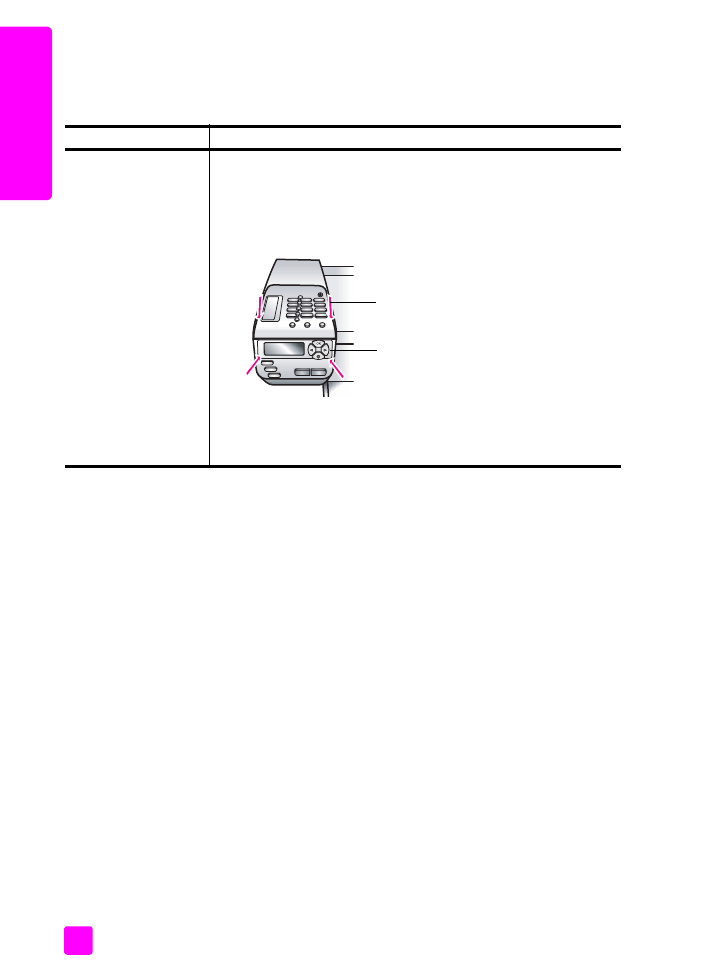
hp officejet 5500 series
kapitel 14
106
fel
sökni
ng
felsökning för maskinvaruinstallation
Läs det här avsnittet om du får problem med att installera maskinvaran för
HP Officejet.
problem
möjlig orsak och lösning
Ett meddelande om att
frontpanelsluckan ska
sättas fast visas på
frontpanelen.
Det kan betyda att luckan till frontpanelen inte är fastsatt eller fastsatt
felaktigt. Kontrollera att du har satt fast ramen enligt anvisningarna
nedan.
1
Passa in den stora frontpanelsluckan över knapparna på
ovansidan av HP Officejet och tryck fast den.
2
Passa in den lilla frontpanelsluckan över knapparna på
framsidan av HP Officejet och tryck fast den.
3
Se också till att alla knappar har fritt utrymme.
stor lucka
liten lucka
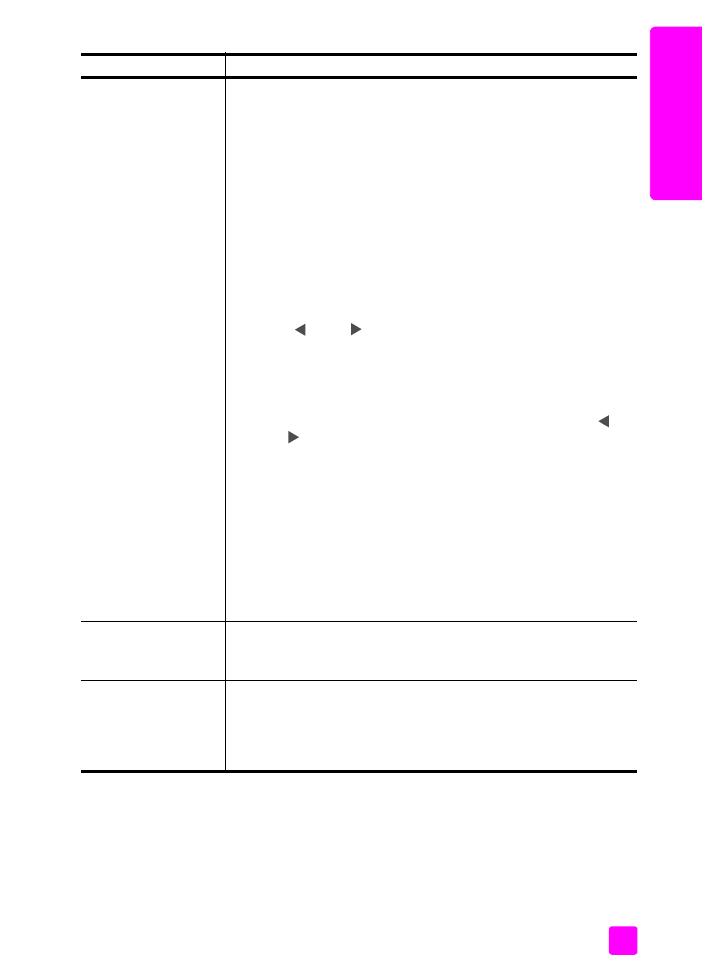
referenshandbok
felsökningsinformation
107
felsök
ning
Fel språk visas i fönstret
på frontpanelen.
Du har konfigurerat HP Officejet med fel språk eller land/region. Du
väljer vanligtvis språk och land/region första gången du installerar
HP Officejet. Du kan dock ändra dessa inställningar med följande
procedur:
1
Tryck på
Inställningar
.
2
Tryck på
6
och sedan på
3
.
Menyn Inställningar öppnas och alternativet Ange språk och
land/område aktiveras
När du har startar åtgärden visas följande meddelande i fönstret
på frontpanelen:
Tryck på 11 för engelska?
Om du vill ändra språket till engelska trycker du på 11 på
knappsatsen. Du kan också bläddra ned till länder/områden
med
eller
. Om du väntar i fem sekunder ändras
alternativet automatiskt till nästa tillgängliga språk. När du ser
språket du vill välja anger du motsvarande tvåsiffriga kod.
3
Du ombeds att bekräfta språket. Tryck på
1
för ja eller
2
för nej.
En lista med alla länder/områden för det valda språket visas.
Dukan också bläddra igenom länderna/områdena med
och
.
4
Ange den tvåsiffriga koden för önskat land/område med den
numeriska knappsatsen.
5
När du uppmanas välja trycker du på
1
för Ja eller på
2
för Nej.
6
Du kan bekräfta språk och land/område genom att skriva ut en
rapport över funktionstest. Gör så här:
a. Tryck på
Inställningar
.
b. Tryck på
1
och sedan på
4
.
Då öppnas Skriv ut rapport och alternativet Självtest - rapport
aktiveras.
Ett meddelande om att
rikta in
bläckpatronerna visas.
På HP Officejet visas ett meddelande om att patronerna ska riktas in.
Meddelandet visas varje gång du installerar eller byter en patron. Mer
information finns i
rikta in bläckpatronerna
på sidan 69.
Jag kan inte slå på
HP Officejet.
Om det inte går att slå på HP Officejet kontrollerar du att
anslutningarna till HP Officejet är rätt gjorda. Vänta några sekunder
och försök sedan slå på strömmen till HP Officejet igen. Om
HP Officejet är ansluten till ett grenuttag måste du se till att grenuttaget
är påslaget.
problem
möjlig orsak och lösning
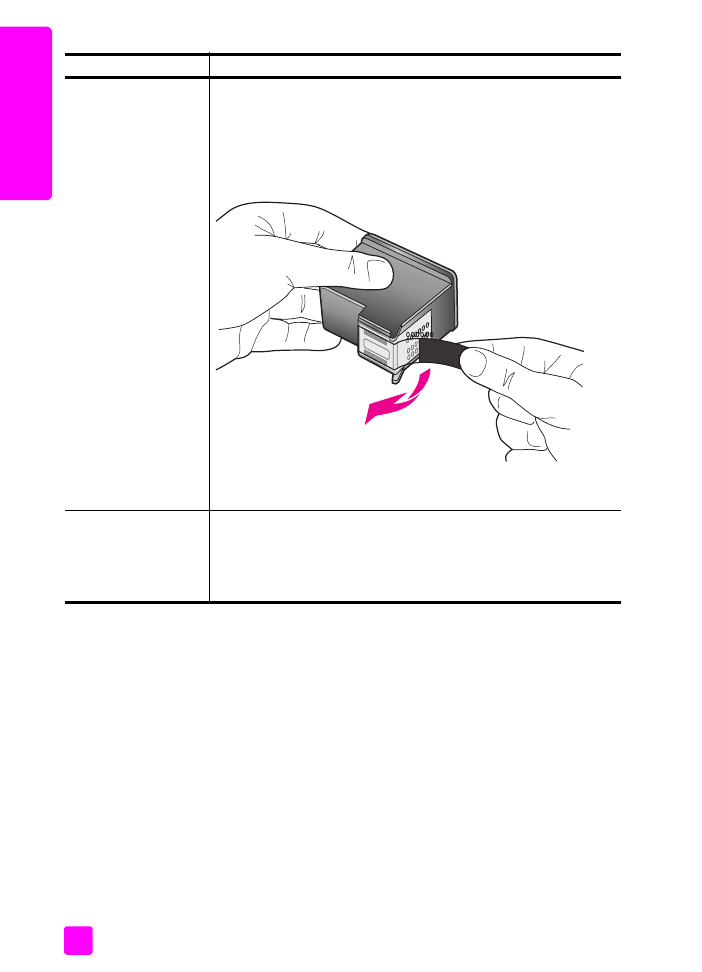
hp officejet 5500 series
kapitel 14
108
fel
sökni
ng
Det går inte att skriva ut
på HP Officejet.
Kontrollera först om bläckpatronen är slut. Information om hur du gör
detta finns i
skriva ut en självtestrapport
på sidan 65.
Innan du gör det bör du först kontrollera att du har tagit bort allt
förpackningsmaterial från bläckpatronen. Var försiktig så du inte vidrör
kopparkontakterna eller bläckmunstyckena. Kontrollera också att du
har dragit bort den rosa fliken och tagit bort plasttejpen.
Information om hur du byter en bläckpatron finns i
byta bläckpatroner
på sidan 67.
Ett meddelande om att
papper har fastnat eller
att skrivarvagnen har
fastnat visas i fönstret
på frontpanelen.
Det kan finnas kvar förpackningsmaterial i HP Officejet. Lyft upp luckan
till skrivarvagnen så att du ser bläckpatronerna. Ta bort eventuellt
förpackningsmaterial eller andra saker som inte ska vara där.
problem
möjlig orsak och lösning
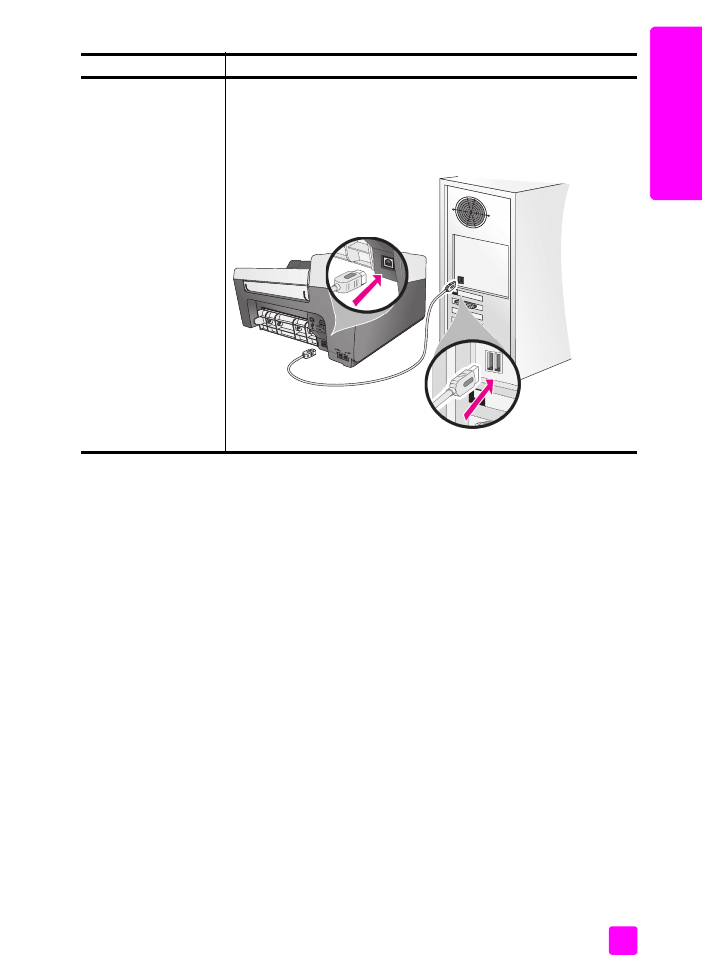
referenshandbok
felsökningsinformation
109
felsök
ning
ytterligare felsökningshjälp för installation
Mer information om installationsproblem finns beskrivna i filen Readme (Viktigt).
I Windows öppnar du denna fil genom att klicka på Start och sedan välja
Program
,
Hewlett-Packard
,
HP Officejet 5500 series
,
View the Readme File
. I OS
9 eller OS X öppnar du filen genom att dubbelklicka på ikonen i den översta
mappen på CD-skivan med programvaran för HP Officejet.
Readme-filen innehåller mer information, bland annat:
•
Använda ominstallationsfunktionen efter en misslyckad installation om du
vill återställa datorn till ett läge där du kan installera om HP Officejet.
•
Använda ominstallationsfunktionen i Windows 98 om du vill återställa
datorn för den händelse att det uppstår problem med USB-drivrutinerna.
Felet kan inträffa om maskinvaran installeras före programvaran. När du
har använt ominstallationsfunktionen startar du om datorn. Installera sedan
programvaran för HP Officejet innan du ansluter HP Officejet till datorn.
Mer information finns på HPs webbplats:
www.hp.com/support